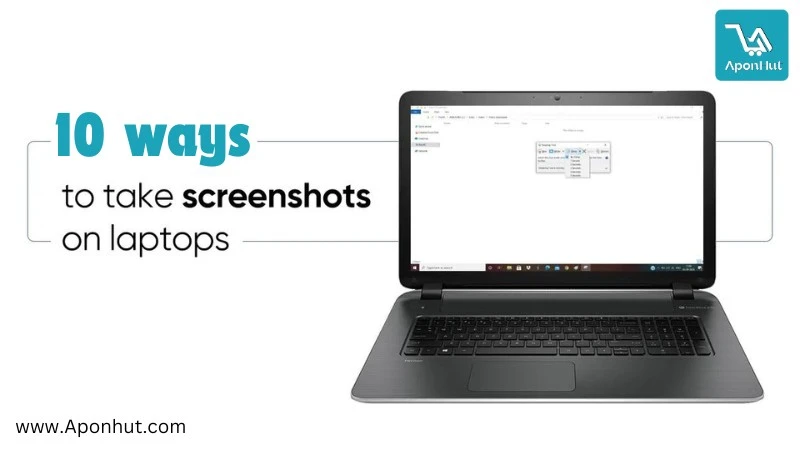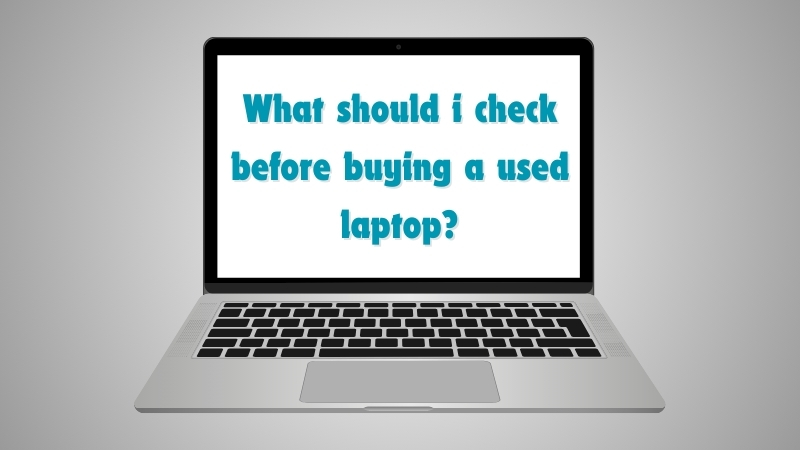ল্যাপটপের র্যাম আপগ্রেড করবেন যেভাবে

ল্যাপটপ র্যাম আপগ্রেড করবেন যেভাবে – সহজ ভাষায় সম্পূর্ণ গাইড
আপনার ল্যাপটপ স্লো হয়ে গেলে প্রথমেই মাথায় আসে—র্যাম কম নাকি? আমি এই আর্টিকেলে সহজ বাংলায় শিখিয়ে দেব কীভাবে আপনি নিজের Windows 10 বা অন্য যেকোনো ল্যাপটপের র্যাম চেক করবেন, উপযুক্ত RAM কিনে ইনস্টল করবেন, আর কীভাবে সিস্টেমকে ফাস্ট করবেন। আমি নিজেও একজন সাধারণ ব্যবহারকারী, তাই চেষ্টা করেছি বাংলার মানুষ যেন সহজে বুঝতে পারে সেইভাবে লেখা।
র্যাম কী এবং কেন দরকার
র্যাম হচ্ছে ল্যাপটপের এমন একটা অংশ যেটা না থাকলে আপনার মেশিনটা একদমই ঠিকভাবে চলবে না। এক কথায়, এটা হলো ল্যাপটপের মগজ – এখানে কম্পিউটার অস্থায়ীভাবে তথ্য রেখে কাজ করে। আপনি যখন একটা সফটওয়্যার চালান, যেমন Chrome বা Word, তখন সেই সফটওয়্যারের প্রয়োজনীয় অংশ র্যামে লোড হয়। এতে কাজ দ্রুত হয়, আর আপনার ল্যাপটপ হ্যাং বা স্লো হওয়ার সম্ভাবনা কমে যায়।
যদি র্যাম কম হয়, তাহলে আপনি একসাথে কয়েকটা অ্যাপ চালাতে গেলেই বুঝতে পারবেন কম্পিউটার কেমন স্লো হয়ে যায়। আমি নিজে প্রথম যখন ল্যাপটপ কিনেছিলাম, ৪GB র্যাম ছিল। Chrome-এ ৫টা ট্যাব খুলতেই হ্যাং করে যেত। তাই আপনি যদি Netflix দেখেন, Zoom কল করেন, বা YouTube-এর সঙ্গে কিছু ভারি কাজ করেন—র্যামটা অবশ্যই ৮GB বা তার বেশি হওয়া দরকার।

ল্যাপটপ র্যাম কম হলে সমস্যা কী হয়
অনেক সময় আমরা দেখি নতুন ল্যাপটপ কিনেও সেটা স্লো চলে। এর একটা বড় কারণ হলো – কম RAM। আমি যখন অনলাইনে ক্লাস করতাম, Zoom চালিয়ে একসাথে PDF ও Chrome খুললেই ল্যাপটপ কেমন যেন হ্যাং করে থাকত। Task Manager খুলে দেখি RAM প্রায় ৯০% ব্যবহার হয়ে আছে। তাই RAM কম থাকলে আপনার ল্যাপটপে একসাথে কয়েকটা কাজ করা অসম্ভব হয়ে পড়ে।
আরও খারাপ হলো তখন আপনি যদি কোনো অ্যাপ চালাতে যান, সেটা অনেক সময় খুলতেই চায় না। মাঝে মাঝে সফটওয়্যার বন্ধ হয়ে যায়, ফ্রিজ করে, এমনকি সিস্টেম রিস্টার্ট নিতে বাধ্য হয়। Windows 10 চালানোর জন্য ন্যূনতম ৮GB RAM লাগেই—এটা এখন বাস্তবতা। আপনি যদি ৪GB দিয়ে চালান, তাহলে ধৈর্য রাখতে হবে অনেক।
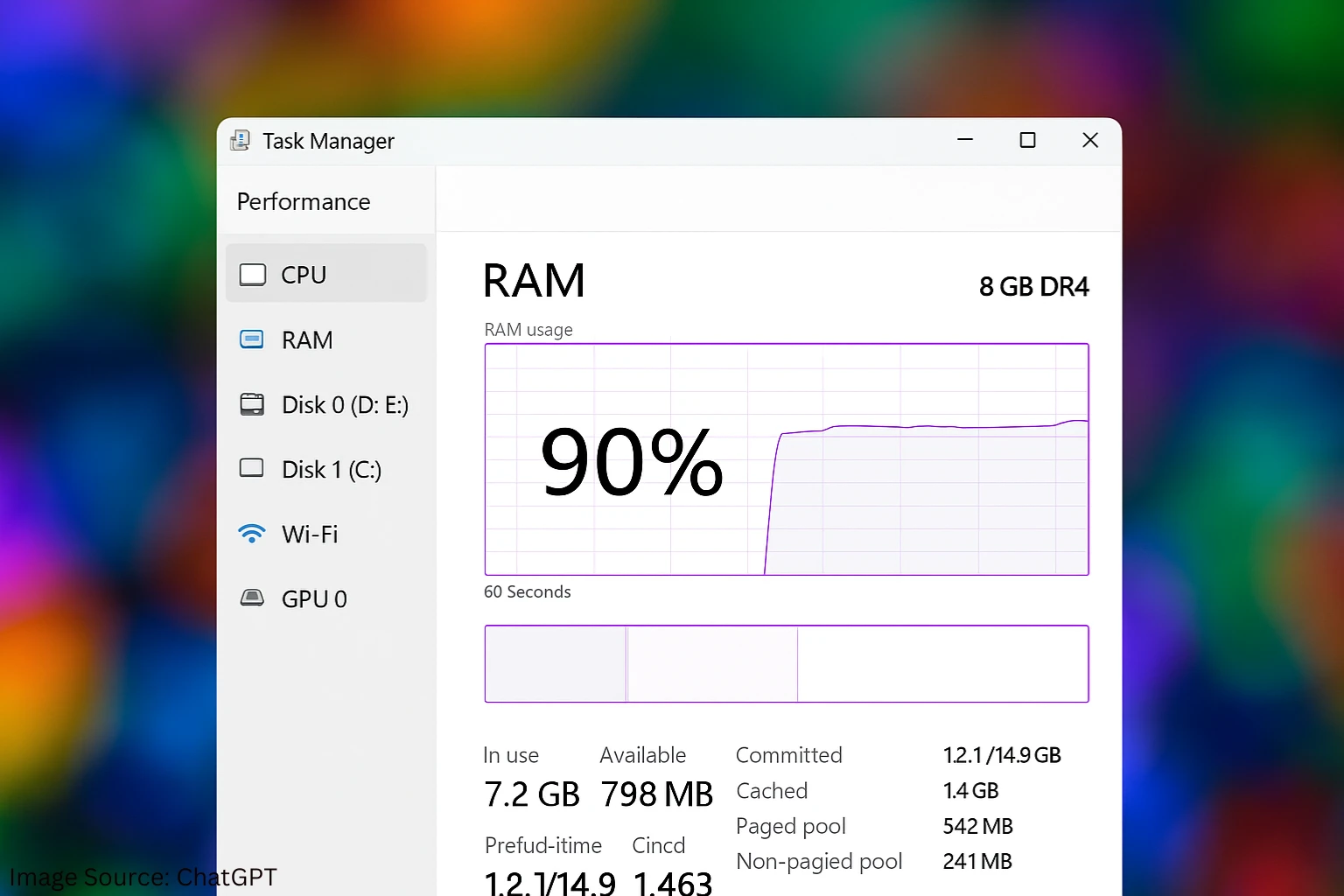
ল্যাপটপ র্যাম চেক করবেন কীভাবে
অনেকেই জানেন না যে ল্যাপটপে কতটুকু RAM আছে, আর সেটি কতটা ব্যবহার হচ্ছে। আমি নিজেও আগে ভাবতাম, RAM বাড়ালে পারফরম্যান্স বাড়ে—কিন্তু আগে জানতে হবে কতটুকু RAM আছে এবং কতটুকু ব্যবহার হচ্ছে। এটা জানতে খুব একটা টেকি হতে হয় না। আপনি শুধু আপনার কিবোর্ডে Ctrl + Shift + Esc একসাথে চাপুন। এতে Task Manager খুলবে। সেখান থেকে “Performance” ট্যাবে যান, তারপর “Memory” অপশন ক্লিক করুন।
এখানে আপনি দেখতে পারবেন: কত GB RAM আপনার ল্যাপটপে আছে, কতটা ব্যবহার হচ্ছে, আর কতটা ফাঁকা। আপনি চাইলে Windows + R চাপুন, তারপর লিখুন dxdiag – সেখানেও RAM দেখাবে। আর একটু গভীরে যেতে চাইলে আপনি CPU-Z বা Speccy নামের ফ্রি টুল ব্যবহার করতে পারেন, যেগুলো RAM এর টেকনিক্যাল ডিটেইল যেমন টাইপ, স্পিড, এবং স্লট সম্পর্কেও তথ্য দেয়।
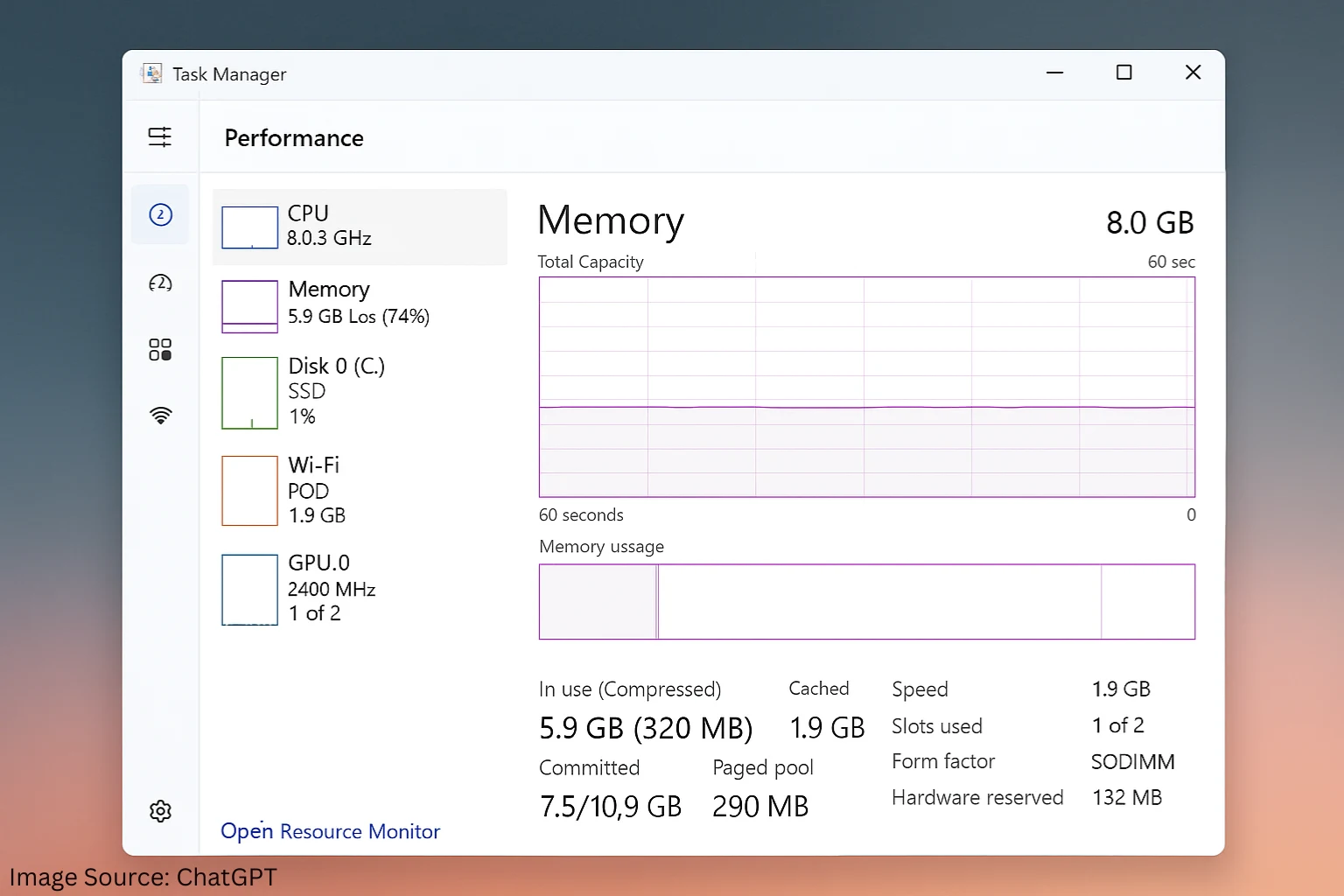
র্যাম স্লট চেক করার নিয়ম
অনেক সময় আমরা শুনি RAM স্লট ফাঁকা আছে কি না সেটা দেখে তারপর RAM কিনতে বলা হয়। আমি একবার দোকানে গিয়ে RAM কিনে আনলাম, পরে দেখি আমার ল্যাপটপে আর কোনো খালি স্লট নেই! তখন বুঝলাম স্লট চেক করা কত জরুরি। এখন সহজেই ঘরে বসে আপনি RAM স্লট চেক করতে পারেন।
Task Manager খুলে “Performance” > “Memory” ট্যাবে গেলে নিচে লেখা থাকবে: Slots used: 1 of 2 – মানে একটি স্লট ব্যবহার হচ্ছে, আরেকটি খালি। যদি লেখে 2 of 2, তাহলে বুঝবেন দুইটিই পূর্ণ। আপনি চাইলে CPU-Z সফটওয়্যারের SPD ট্যাবেও প্রতিটি স্লটের ডিটেইল দেখতে পারবেন। সেখানে আপনি দেখতে পাবেন কোন স্লটে কোন ব্র্যান্ডের কত GB RAM লাগানো আছে। এতে ভুল করে একসাথে দুই আলাদা RAM বসানো থেকে রক্ষা পাওয়া যায়।

কত GB র্যাম ব্যবহার করা যাবে
আপনার ল্যাপটপে কত GB RAM লাগানো যাবে, এটা নির্ভর করে আপনার ল্যাপটপের মাদারবোর্ড এবং Windows ভার্সনের উপর। আমি যখন প্রথমবার RAM বাড়াতে চেয়েছিলাম, তখন না জেনে ১৬GB RAM কিনে ফেলেছিলাম। পরে দেখি ল্যাপটপ সাপোর্টই করে না! তাই আপনি আগে দেখে নিন – আপনার ল্যাপটপ কতটা RAM সাপোর্ট করে।
Windows 10 এর ৩২-বিট ভার্সন হলে আপনি সর্বোচ্চ ৪GB RAM ব্যবহার করতে পারবেন। কিন্তু ৬৪-বিট হলে ১২৮GB বা তারও বেশি RAM সাপোর্ট করে। আবার কিছু ল্যাপটপের মাদারবোর্ড ৮GB পর্যন্ত সাপোর্ট করে, কিছু ১৬GB পর্যন্ত। নিশ্চিত হতে Crucial বা Kingston এর Compatibility Checker টুল ব্যবহার করতে পারেন।
| Operating System | Max Supported RAM |
|---|---|
| Windows 10 32-bit | 4GB |
| Windows 10 64-bit | 128GB+ |
DDR4 র্যাম লাগানো যাবে কিনা
অনেকেই প্রশ্ন করেন: “আমার ল্যাপটপে DDR4 RAM লাগবে তো?” এই প্রশ্নটা খুবই গুরুত্বপূর্ণ কারণ আপনি যদি ভুল টাইপের RAM কিনেন, সেটা একদমই ফিট করবে না। DDR3 আর DDR4 একে অপরের সাথে মিল খায় না। তাদের পিন সংখ্যা, খাঁজ, এমনকি বিদ্যুৎ ব্যবহারের ধরণ সবই আলাদা।
আপনার ল্যাপটপ DDR4 সাপোর্ট করে কি না, তা জানতে CPU-Z সফটওয়্যারে গিয়ে SPD ট্যাবে দেখুন। Crucial.com-এ আপনার ল্যাপটপের মডেল লিখে সার্চ করলেও RAM টাইপ ও স্পেস দেখা যাবে। নতুন ল্যাপটপ হলে বেশিরভাগই DDR4 সাপোর্ট করে। তবে পুরাতন ল্যাপটপ হলে সম্ভবত DDR3-ই থাকবে।
কোন র্যাম আমার ল্যাপটপের সাথে মিলবে
এই প্রশ্নটাই সবচেয়ে বেশি জিজ্ঞাসা করা হয়: “কোন RAM কিনলে আমার ল্যাপটপে কাজ করবে?” আপনার ল্যাপটপের ব্র্যান্ড আর মডেল জানলে এই প্রশ্নের উত্তর খুব সহজ। আপনি Kingston, Crucial বা Corsair এর ওয়েবসাইটে গিয়ে আপনার ল্যাপটপের মডেল লিখলেই তারা বলে দেবে কোন RAM লাগানো যাবে।
এছাড়াও আপনি CPU-Z বা Speccy সফটওয়্যার দিয়ে দেখে নিতে পারেন আপনার সিস্টেমে আগে থেকেই কোন RAM আছে – তার স্পিড, টাইপ, ব্র্যান্ড সবকিছু। তারপর সেভাবে নতুন RAM কিনলে কম্প্যাটিবিলিটি নিয়ে চিন্তা করতে হবে না। দুইটা RAM যদি একই স্পিড আর টাইপ হয়, তাহলে পারফরম্যান্স আরও ভালো হবে।
র্যাম কম্পাটিবিলিটি চেক করার নিয়ম
RAM কম্প্যাটিবিলিটি চেক না করে RAM কেনা মানে হোল ছায়ায় ঢিল মারা। আপনি সঠিকভাবে বুঝতে পারবেন RAM সাপোর্ট করে কিনা – যদি নিচের টুলগুলো ব্যবহার করেন। প্রথমত, Crucial System Scanner: এটা আপনার ল্যাপটপ স্ক্যান করে একেবারে স্পষ্টভাবে বলে দেয় কোন RAM, কত GB পর্যন্ত, এবং কতটা slot খালি আছে।
দ্বিতীয়ত, CPU-Z বা Speccy – এদের SPD ট্যাবে গিয়ে RAM slot-by-slot দেখা যাবে। আপনি চাইলে Kingston Memory Finder টুলেও ব্র্যান্ড+মডেল লিখে RAM খুঁজে পেতে পারেন। সঠিক RAM টাইপ, ভোল্টেজ, স্পিড – সব মিলিয়ে কিনলে আপনার ইনস্টল করা সহজ হবে আর চলবেও নিশ্চিত।
Windows 10 ল্যাপটপে র্যাম আপগ্রেড
Windows 10 ল্যাপটপে RAM আপগ্রেড করাটা তেমন কঠিন কিছু না। আমি প্রথমবার নিজেই ইউটিউব দেখে শিখেছি। ল্যাপটপ অফ করে পেছনের স্ক্রু খুলে RAM slot বের করে নতুন RAM ঢুকিয়ে দিলেই হলো। শুধু খেয়াল রাখবেন – RAM যেন ঠিকভাবে slot-এ বসে আর ক্লিক করে লক হয়।
আপনার যদি দুটো slot থাকে, তাহলে একটিতে নতুন RAM লাগিয়ে দেখতে পারেন। তবে অনেক সময় পুরনো RAM-এর সাথে নতুনটা মেলে না। তখন পুরনোটা খুলে ফেলে একদম নতুন ৮GB বা ১৬GB RAM বসালে ভালো হয়। সব ইনস্টল হয়ে গেলে Task Manager-এ গিয়ে দেখবেন RAM detect করছে কি না।
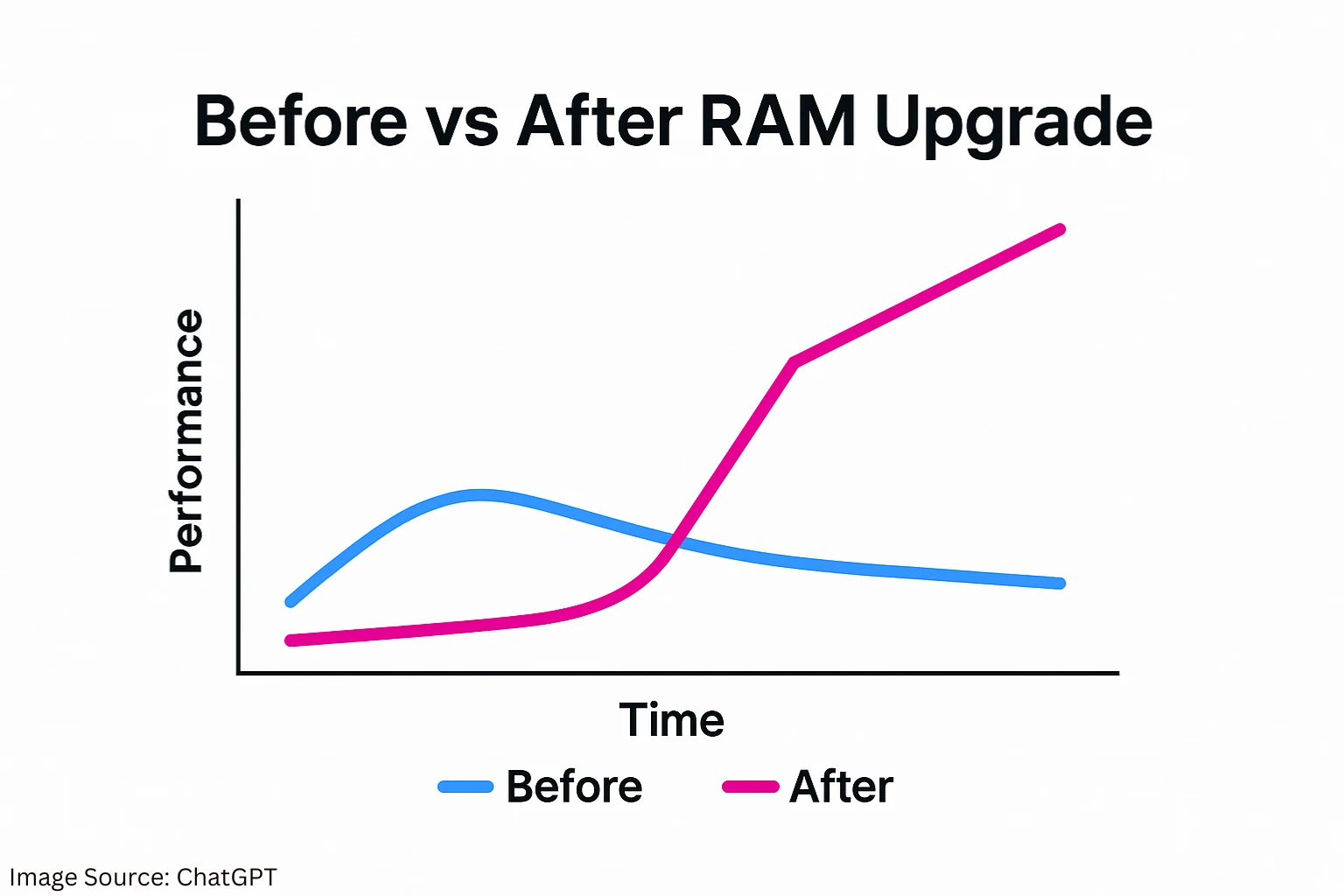
ল্যাপটপ র্যাম ইনস্টল করার উপায়
RAM ইনস্টল করতে দরকার শুধু একটু ধৈর্য আর কিছু সাবধানতা। প্রথমে ল্যাপটপের চার্জার খুলে দিন, ব্যাটারি থাকলে সেটিও খুলুন। নিচের প্যানেল খুলে RAM slot বের করুন। খালি থাকলে নতুন RAM সোজা করে চাপ দিয়ে বসিয়ে দিন যতক্ষণ না ক্লিক শব্দ হয়। RAM ঠিকভাবে বসানো না হলে detect করবে না।
অনেক সময় স্লটের নিচে ধুলো জমে থাকে – ইনস্টলের আগে হালকা করে পরিস্কার করে নিন। RAM বসানোর পর Task Manager অথবা BIOS-এ গিয়ে RAM capacity দেখে নিন ঠিকমতো পড়ছে কি না। যদি না পড়ে, RAM খুলে আবার ভালোভাবে বসিয়ে দিন।
ল্যাপটপে র্যাম পরিবর্তন প্রক্রিয়া
RAM পরিবর্তন বলতে আমরা বুঝি পুরনো RAM খুলে নতুন RAM লাগানো। যদি আপনার দুটি slot থাকে, তাহলে আপনি শুধু খালি স্লটে RAM বসিয়ে দিতে পারেন। কিন্তু যদি একটিই slot থাকে বা আপনি পুরনো RAM-এর সাথে mismatch চান না, তাহলে আগের RAM খুলে নতুন RAM লাগাতে হবে।
RAM খুলতে হলে দুই পাশে থাকা ক্লিপ আলতো করে টানলেই RAM উপরে উঠে আসবে। তারপর সেটি তুলে নতুন RAM ঠিকভাবে ঢুকিয়ে দিন। এই কাজটা খুবই সহজ – শুধু ধৈর্য ধরে খেয়াল করে করতে হবে। ভুলভাবে লাগালে slot নষ্ট হতে পারে।
ল্যাপটপ স্লো হলে র্যাম বাড়ানোর উপায়
আপনার ল্যাপটপ যদি খুব স্লো হয়ে থাকে, প্রথমেই Task Manager খুলে RAM usage চেক করুন। যদি দেখেন ৮০%-৯০% ব্যবহার হচ্ছে, তাহলে বুঝবেন RAM বাড়ানো দরকার। Chrome চালাতে গিয়ে যদি ট্যাব খুলতেই ল্যাগ করে, ভিডিও কলে হ্যাং হয় – RAM-ই কারণ।
RAM বাড়ানোর জন্য যদি slot খালি থাকে, নতুন RAM লাগিয়ে দিন। না থাকলে পুরনোটা খুলে নতুন বড় RAM লাগান। আপনি চাইলে ভার্চুয়াল মেমোরিও বাড়াতে পারেন – কিন্তু সেটা RAM-এর মতো কাজ করে না। তাই ল্যাপটপ দ্রুত করতে হলে আসল RAM-ই লাগাতে হবে।
সাধারণ প্রশ্নোত্তর(FAQs)
১. আমি কিভাবে বুঝবো কোন RAM কিনবো?
আপনার ল্যাপটপের ব্র্যান্ড ও মডেল জেনে Crucial বা Kingston এর Compatibility Tool ব্যবহার করুন। এতে আপনি সঠিক টাইপ, স্পিড ও ক্যাপাসিটি জানতে পারবেন।
২. ৪GB RAM এ Windows 10 চালানো যাবে?
হ্যাঁ, তবে খুব ধীরগতির হবে। Zoom, Chrome ও Office একসাথে চালাতে গেলে সমস্যা হবে। অন্তত ৮GB করলে ভালো হবে।
৩. DDR4 RAM কি DDR3 slot এ বসবে?
না, একদমই না। তারা একে অপরের সাথে ফিজিক্যাল ও টেকনিক্যালভাবে মিল খায় না।
৪. RAM ইনস্টল করে detect না হলে কী করবো?
RAM ঠিকভাবে বসানো হয়েছে কিনা চেক করুন। না হলে slot বা RAM-এর সমস্যা হতে পারে। আবার খুলে লাগিয়ে দেখুন।
৫. আমি নিজেরে RAM ইনস্টল করতে পারবো?
অবশ্যই! এই গাইডে সব ধাপে ধাপে বলা হয়েছে। একটু সাহস আর সাবধানতা থাকলেই আপনি নিজেই পারবেন।
শেষ কথা
এই গাইডে আপনি শিখলেন কিভাবে RAM চেক করবেন, কোনটা কিনবেন, কিভাবে লাগাবেন – সব কিছু। আমি চেষ্টা করেছি যেন বাংলায় সহজভাবে বোঝানো যায়। আশা করি আপনি নিজেই এখন RAM আপগ্রেড করতে পারবেন। ল্যাপটপকে স্লো মনে হলে আর দেরি নয় – RAM বাড়িয়ে নিন আর মনের মতো পারফরম্যান্স পান।
👉 RAM চেক করতে Crucial Scanner ব্যবহার করুনKey Takeaways
- RAM কম হলে ল্যাপটপ স্লো হয় – Task Manager খুলে usage চেক করুন।
- Compatibility Checker দিয়ে RAM টাইপ ও স্পিড নিশ্চিত করুন।
- DDR3 & DDR4 একে অপরের সাথে কাজ করে না।
- RAM নিজে ইনস্টল করা যায় – ভয় পাবেন না।
- ৮GB না হলে Windows 10-এ কাজ কষ্টকর হবে।